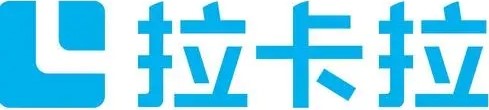拉卡拉电签POS从2G切换至WiFi的操作流程
拉卡拉电签POS从2G切换至WiFi,首先需要你手里的机器是有WiFi模块的,那么如何辨别你的机器是否支持WiFi呢?
如下图所示:G代表GPRS,W代表WiFi,也就是第一和第三张图是支持WiFi的,那么遇到网络情况不佳的时候该如何切换呢?下面我们就以拉卡拉各款电签POS进行具体解说。
 领取POS机
领取POS机
机器背面配置
01
华智融6220
已激活的机器:开机后进入欢迎使用界面按【确认】键→选7管理→1签到,输入99密码1-8。进入后选4通讯参数管理→2通讯类型→选择WIFI设置
未激活的机器:开机后按【取消】键,密码12345678,选3维护操作→1通讯参数设置→2通讯类型→选择WIFI设置
02
魔方mp70
已激活的机器:开机后在欢迎使用界面按拉卡拉电签【确认】键→选7通讯设置,选择wifi设置
未激活的机器:开机后按【取消】键,密码12345678,选4维护操作→1通讯设置→2 WIFI设置→选择WIFI设置
03
新大陆ME50
已激活的机器:开机后在欢迎使用界面按【确认】键→选7通讯设置→选2 WIFI,进入WIFI设置菜单
未激活的机器:开机后在欢迎使用界面按【退格】键进入通讯设置页面→选2 WIFI,进入WIFI设置菜单
04
升腾C83E
已激活的机器:开机后在欢迎使用界面按【确认】键→选7通讯设置→2 WIFI→1 WIFI类表设置→进行WIFI选择和连接
未激活的机器:开机后在欢迎使用界面按【取消】键,密码1-8,选4通讯参数设置→2通讯类型→2WIFI→2WIFI设置→1WIFI类表→进行WIFI选择和连接
05
鼎智MP35
已激活的机器:开机后在欢迎使用界面按【确认】键→7通讯设置→2WIFI→1WIFI类表设置→进行WIFI选择和连接
未激活的机器:开机后在欢迎使用界面按【取消】键,密码12345678,选2通讯参数管理→2通讯类型→2WIFI→1WIFI列表→选择热点→进行WIFI选择和连接
06
捷诚V90
已激活的机器:开机后在欢迎使用界面按【确认】键→选7通讯设置→2WIFI→2WIFI设置→1WIFI类表→进行WIFI选择和连接
未激活的机器:
1.解绑后的机器:在欢迎使用界面按【确认】键→选7通讯设置→2WIFI→2WIFI设置→1WIFI类表→进行WIFI选择和连接
2.首次激活的机器:在欢迎界面按【取消】键,密码1-8→进入主控维护界面,选4通讯参数设置→2通讯类型→2WIFI→【确认】键→1WIFI列表→进行WiFi选择和连接
拉卡拉电签POS机
还有一款天喻TP20目前市面上均不支持WiFi的,因此就无法进行切换了哦~

正规POS机 拉卡拉代理
如若转载,请注明出处:https://www.hhhrkala.com/41432.html